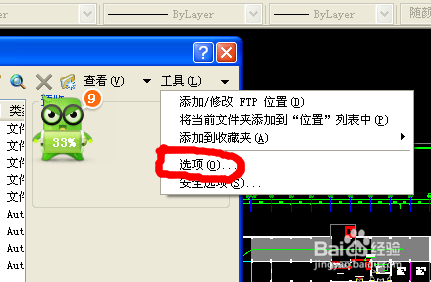1、打开要删除顽固图层的CAD文件,在命令中输入LA命令后空格,打开“图层特性管理器”
2、在“图层特性管理器”窗口中,将要删除的图层中的显示灯关闭。点击可以开或关个这个灯。
3、在“文件”菜单中选择“另存为”命令,如图所示。
4、在“图形另存为”窗口中选择“工具”菜单下的“选项”命令。
5、在“文件类型”中选择“DXF”格式。
6、在在“另存为选项”窗口中,点击DXF 选项,勾选“选择对象”。
7、点击保存后点击提取框选择对象,你可以用框选择的方法选择对象。
8、这个时候我们回到保存位置,你可以发现我们刚刚保存的DXF文件。双击打开这个文件。
9、这个时候你会发现我们勺阊扌靡刚刚关闭的图层虽然仍然存在,在里面的对象都不存在了。这个时候你可以轻松删除这个图层。
10、另外需要说明的是,2000、2002、2004捂执涡扔使用通过,可以直接去掉图层,而我用的2007版本,还要手动再删除图层。